首先我们来进行飞凌嵌入式OK3568-C开发板开机体验环节。先进行一些准备工作:
12V2A或者12V3A DC 电源线
Type-C串口调试线(电脑端需安装CP2102串口驱动)
/ y( ?6 j f: g2 ?$ y6 }9 q8 T( qHDMI线与外接的屏幕
( f2 t5 G3 W0 d# F$ U) [接线图如下:
 7 O$ |, l3 e" Y3 m% r, P
7 O$ |, l3 e" Y3 m% r, P1. 系统登录
先登录到板子中,看下板子的系统情况。登录的方式有多种,这里介绍3种:
串口登录(有线)
' ~( P4 E1 w) l8 t! e1 fSSH登录(无线,IP)
+ Z/ v2 k4 A6 h3 I, O \0 Z; P, |ADB登录(无线,IP)
1.1 串口登录
最直接的方式就是串口登录了,板子上的串口驱动芯片为CP2102,电脑端需先安装此驱动,我之前已经安装过了,可以直接通过任意串口助手软件连接到板子,波特率为常用的115200。串口方式连接到板子的测试结果如下:
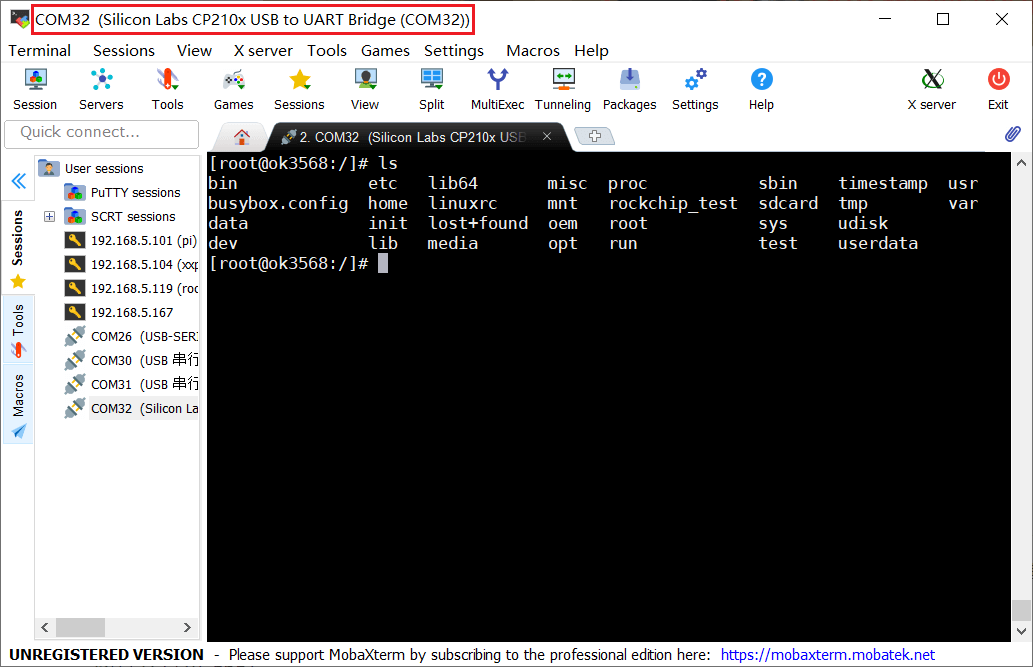
串口登录后,可以使用如下指令配置OK3568-C开发板的WiFi。
开发板连网成功后,即可使用下面的无线登录方式。
( S- |/ |* W8 y! Y1 B C, a- C1.2 SSH登录
OK3568-C开发板连网之后,得到它的IP地址,通过SSH的方式,可无线登录到开发板中,登录时可选root用户,密码也为root。SSH方式连接到OK3568-C开发板的测试结果如下:
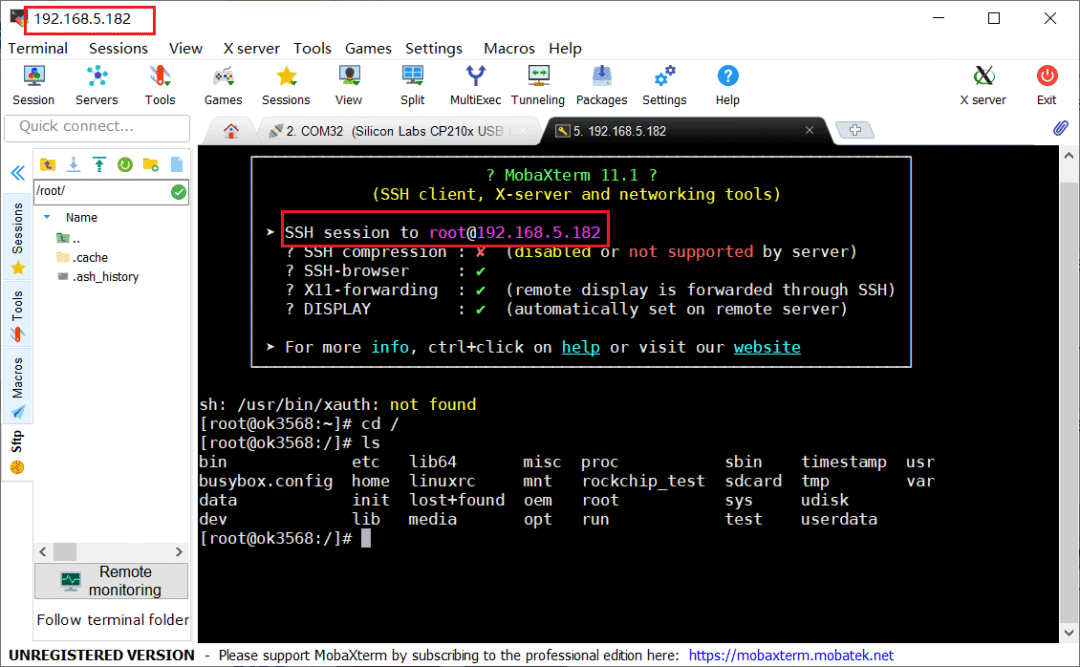 ) _0 J. ?3 V- Y# r5 s% M2 I9 y
) _0 J. ?3 V- Y# r5 s% M2 I9 y1.3 ADB登录
OK3568-C开发板还支持ADB登录,并且也是无线连接的方式,先在电脑上安装ADB软件,然后通过adb指令连接到板子,ADB方式连接到板子的测试结果如下:
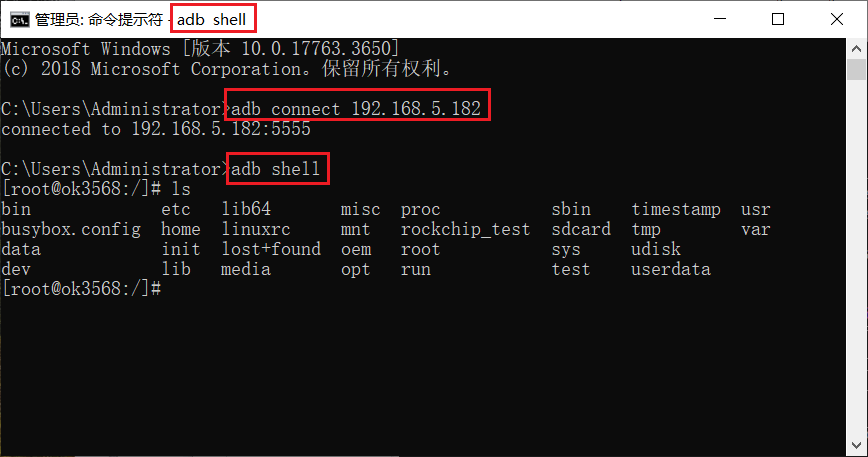
2. 命令行功能测试
登录到OK3568-C开发板之后,参考OK3568-C的用户手册,先进行一些命令行的功能测试。
5 D6 G* Z n/ J5 ^! c+ I2.1 查看系统信息
查看内核和CPU信息:
查看操作系统信息:
查看环境变量信息:
测试截图如下:
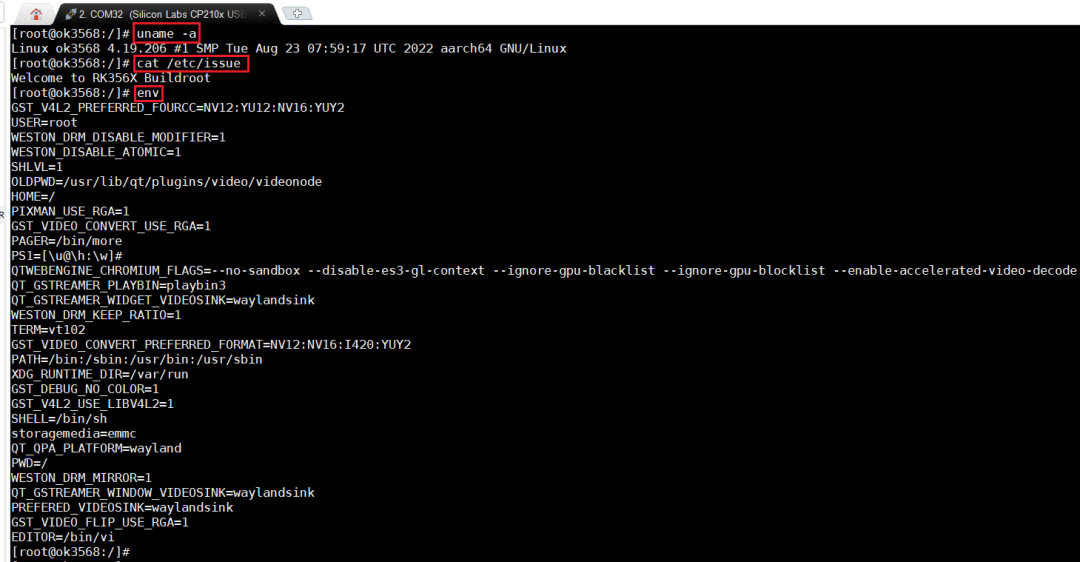 + l$ C5 P. E+ q1 @% X" o" s9 ~
+ l$ C5 P. E+ q1 @% X" o" s9 ~2.2 CPU与内存
查看当前CPU支持的频率档位:
查看当前CPU的温度:
DDR带宽测试:
测试截图如下:
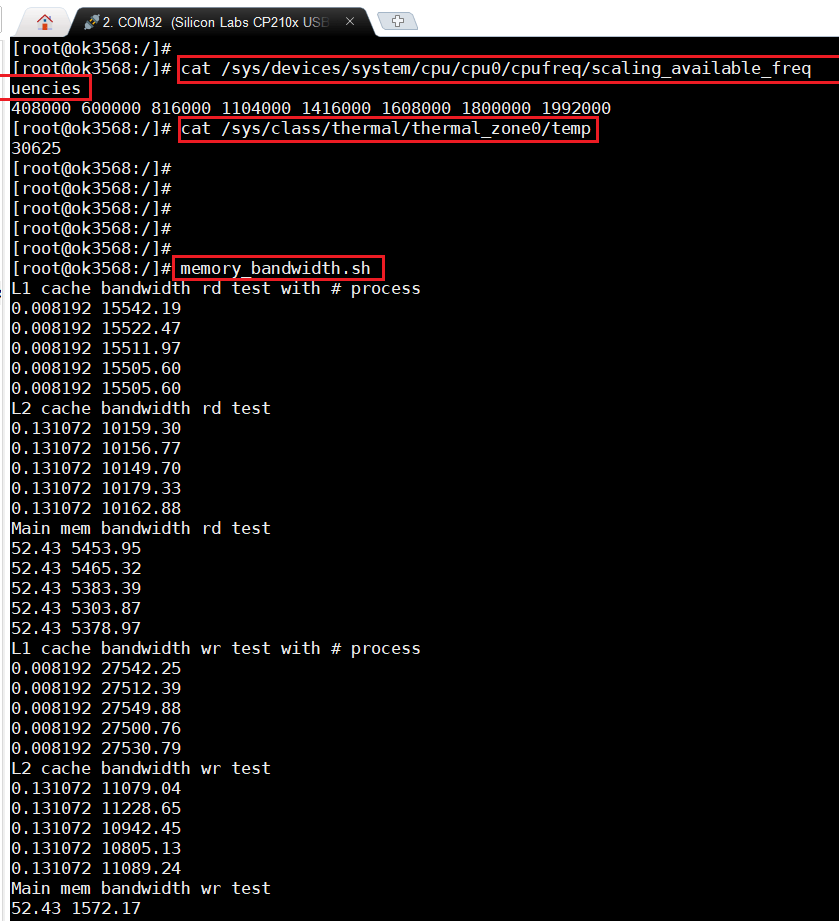
2.3 WiFi配网
刚才在系统登录的时候,已经提到过WiFi配网了,通过执行一个脚本连接WiFi,这里看下实际的测试结果:
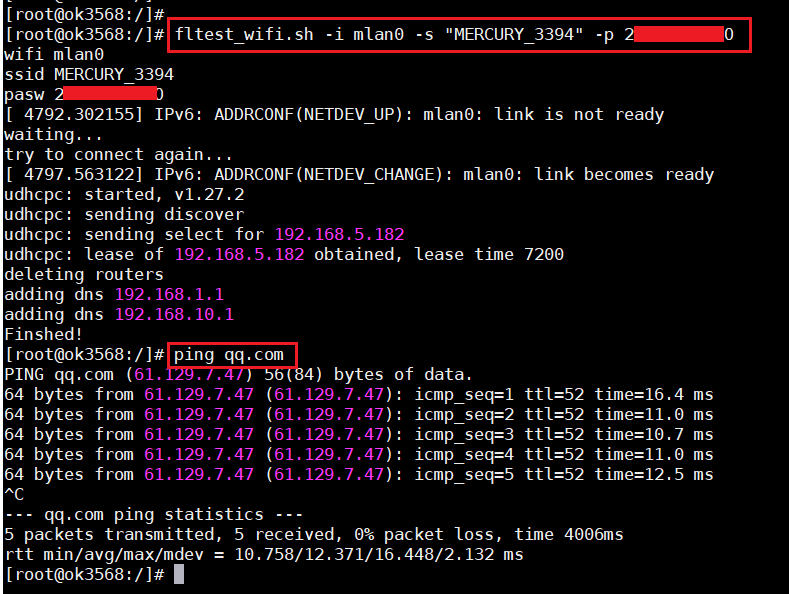 $ ?3 V* E/ W+ z+ x; }) S
$ ?3 V* E/ W+ z+ x; }) S2.4 eMMC测试
写入测试:
读取测试:
测试截图如下:
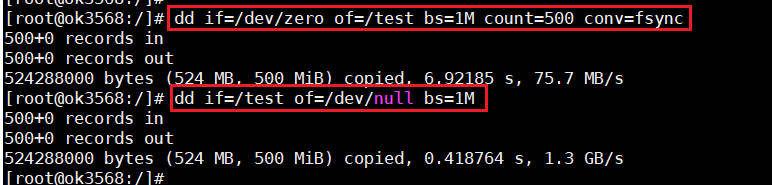
2.5 AI能力测试
飞凌嵌入式OK3568-C开发板集成了Tensorflow AI框架,先通过命令行来测试下性能。
$ [; @& {" y, T! _' Y6 \ M测试截图如下:
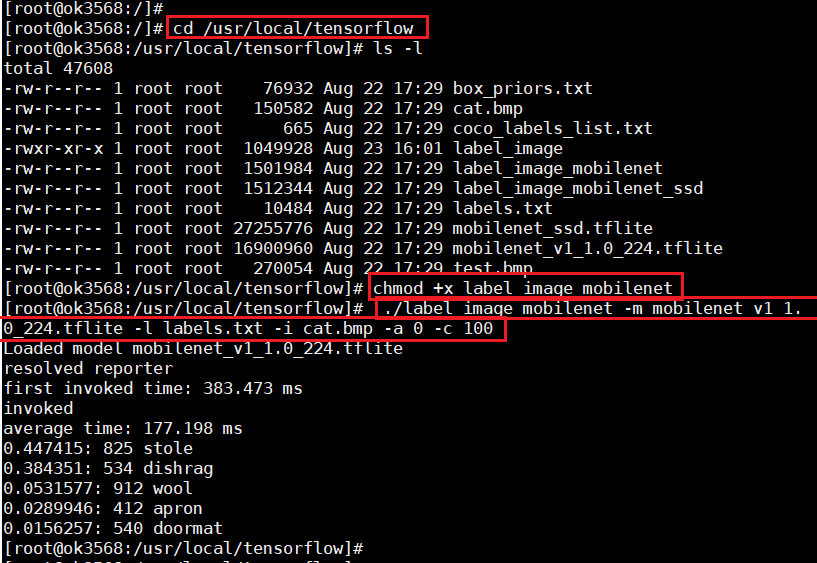
AI目标检测的测试截图如下:
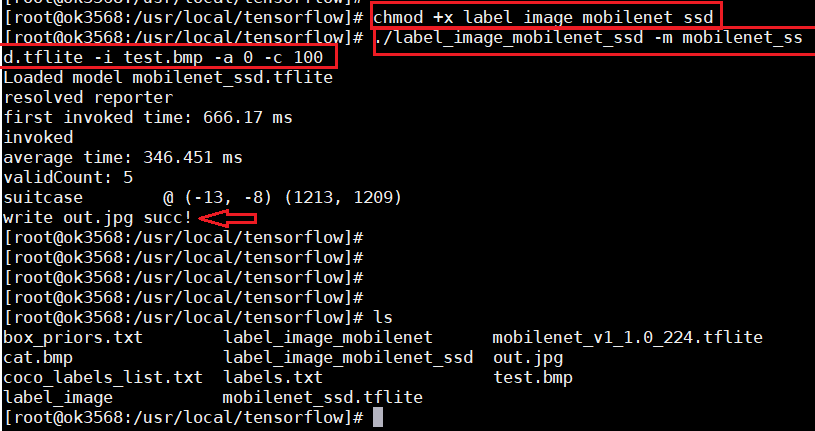
命令行的一些功能测试过后,来看下飞凌嵌入式OK3568-C开发板的界面功能。
3. 出厂界面体验
飞凌嵌入式OK3568-C开发板支持HDMI2.0、eDP、LVDS、RGB Parallel、MIPI-DSI,五种显示接口,可同时输出三路显示信号,最大支持4K分辨率。
目前屏幕切换控制方式有两种:uboot菜单动态控制;内核设备树指定。开发板系统默认已开启了HDMI屏幕,接上屏幕即可看到系统界面。
此界面是支持鼠标操作的,插入一个鼠标,即可进行功能体验。
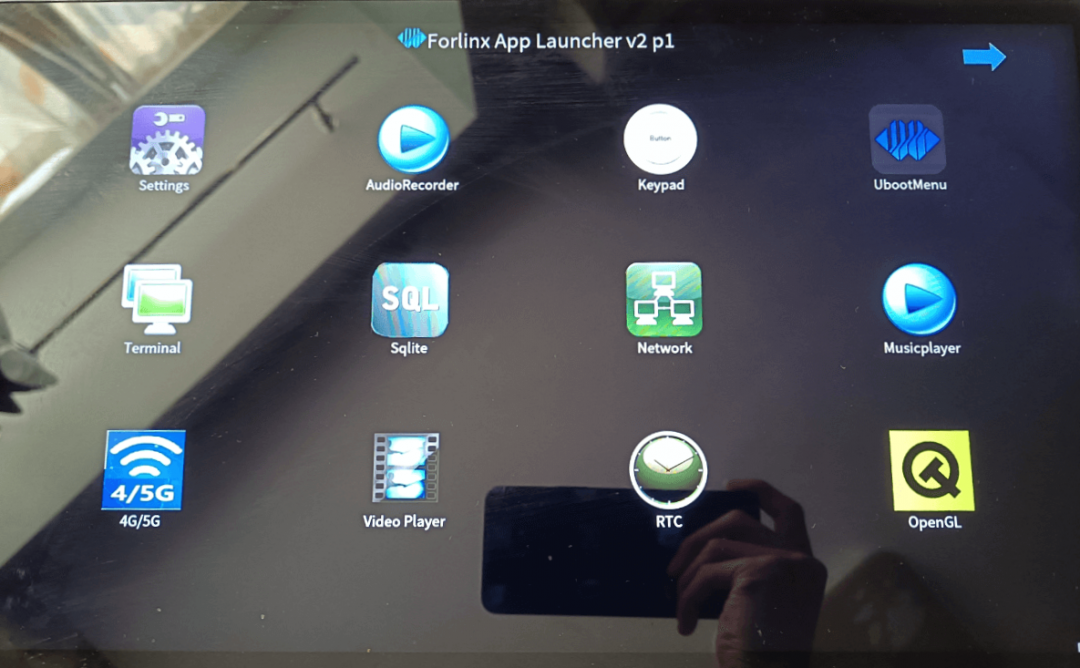 & D/ ^: Z7 n% \
& D/ ^: Z7 n% \主界面一共有两页,通过左上角的箭头可切换到第2页。下面来测试下此界面中的一些主要功能。
3.1 视频播放测试
点击Video Player图标会进行视频播放。我这个显示器是1920x1080分辨率的,实际体验播放的十分清晰与流畅。
另外,视频是有声音的,接上耳机可以听到声音。如果开发板可以内配一个小功率的外放喇叭就更好了。
此视频播放界面,播放完一个视频后,会自带播放下一个,但好像没有视频列表,只能按顺序播放,后续可以尝试增加视频列表功能。
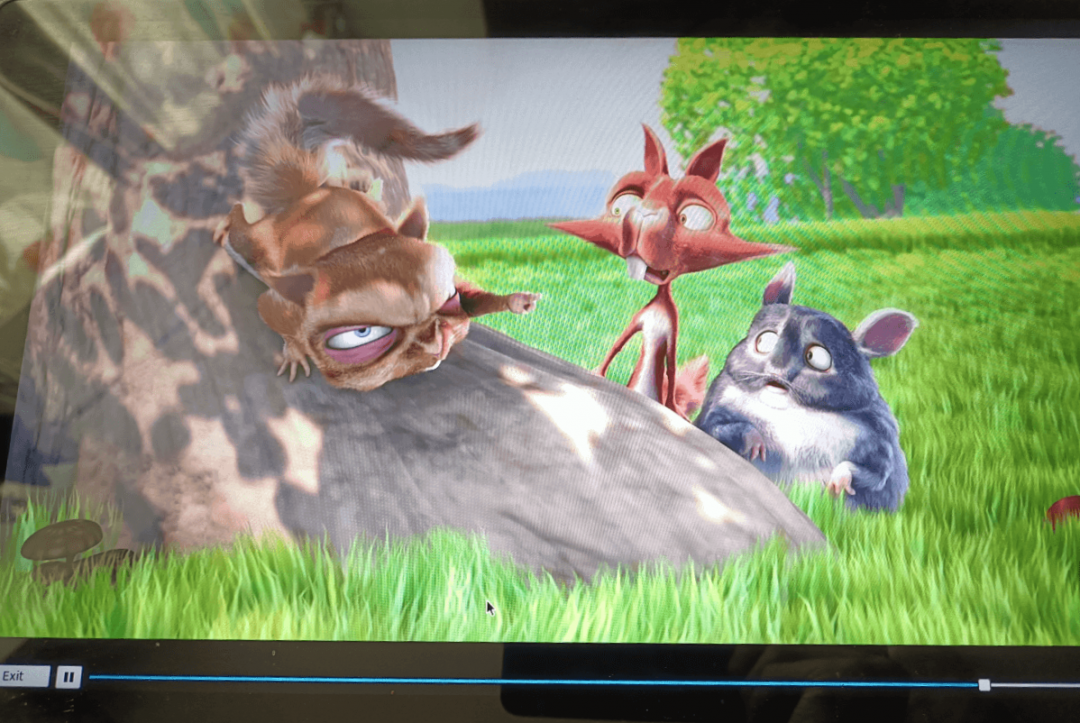 " q5 |$ _2 k2 `. |- T+ e1 h
" q5 |$ _2 k2 `. |- T+ e1 h3.2 USB摄像头测试
在摄像头测试界面中,支持板载的摄像头和外接的USB摄像头,我这里只有USB摄像头可以测试,在打开这个界面前,先给OK3568-C开发板接入一个USB摄像头,再打开此界面,即可自动识别到USB摄像头,点击对应的按钮即可看到实时的摄像头画面。
3.3 OpenGL测试
飞凌嵌入式OK3568-C开发板支持OpenGL,打开OpenGL的界面,可以看到一个动态渲染的三维物体。
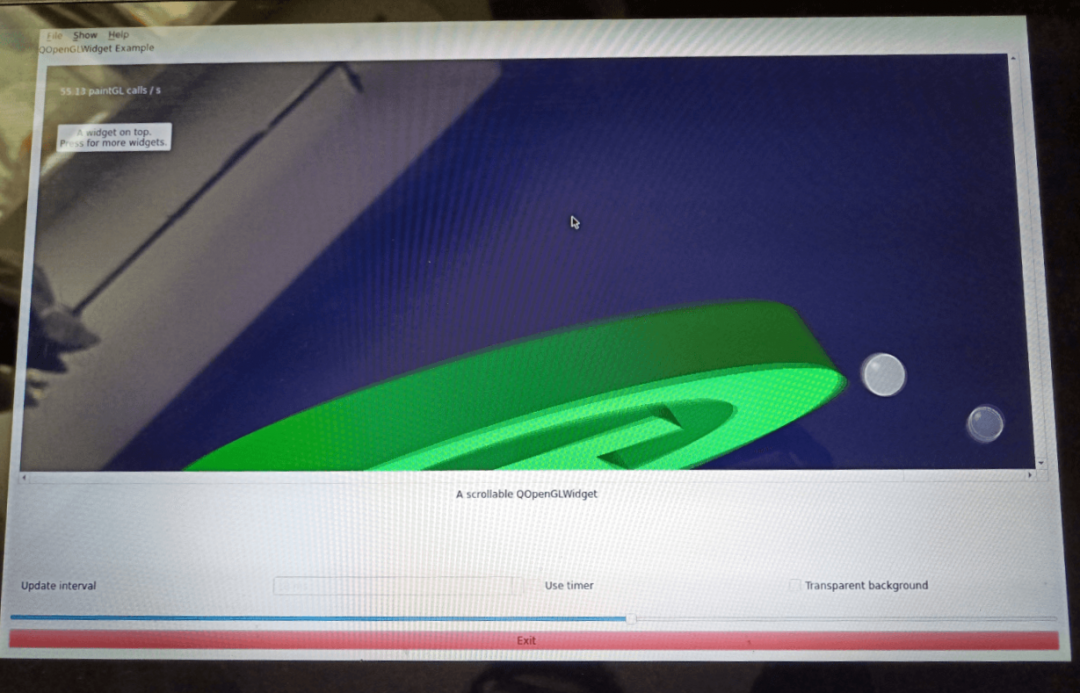
3.4 音乐播放测试
音乐播放界面,可以通过文件系统来选择想要播放的音乐文件,播放界面中有播放进度条,暂停继续按钮,音录按钮,文件选择按钮等,后续可尝试对此界面进行进一步美化,以及歌词显示功能。
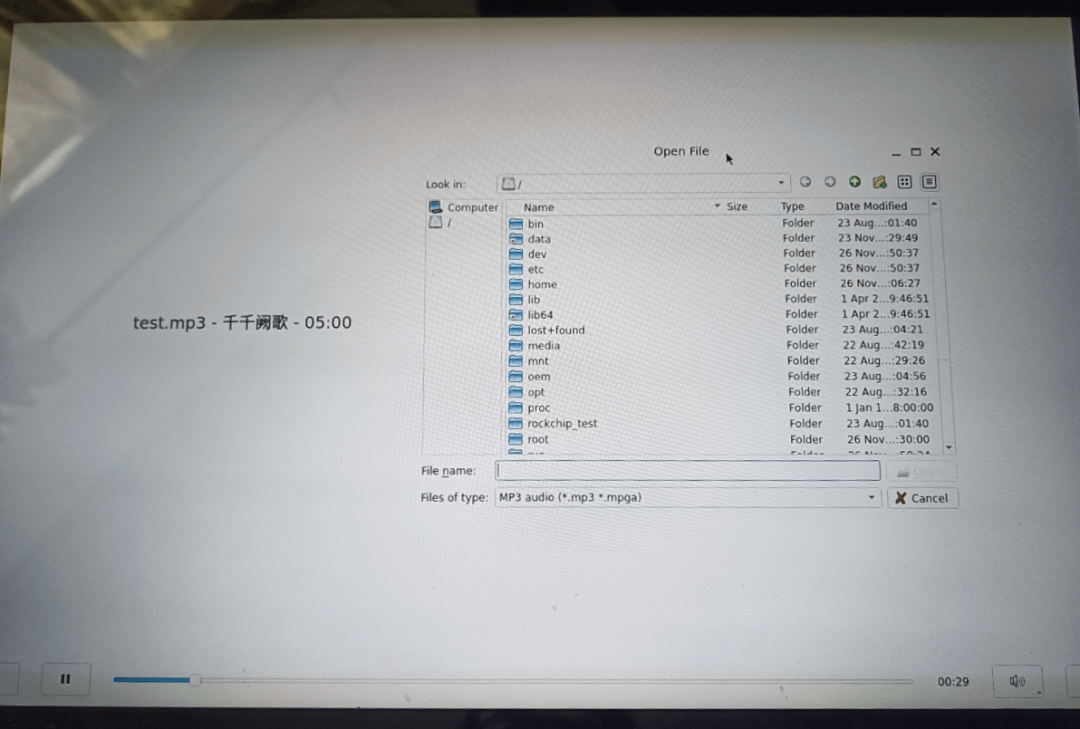 4 [4 n6 h* f5 w c- [* m( B
4 [4 n6 h* f5 w c- [* m( B3.5 SQLite数据库测试
飞凌嵌入式OK3568-C开发板还支持SQLite数据库,测试界面如下:
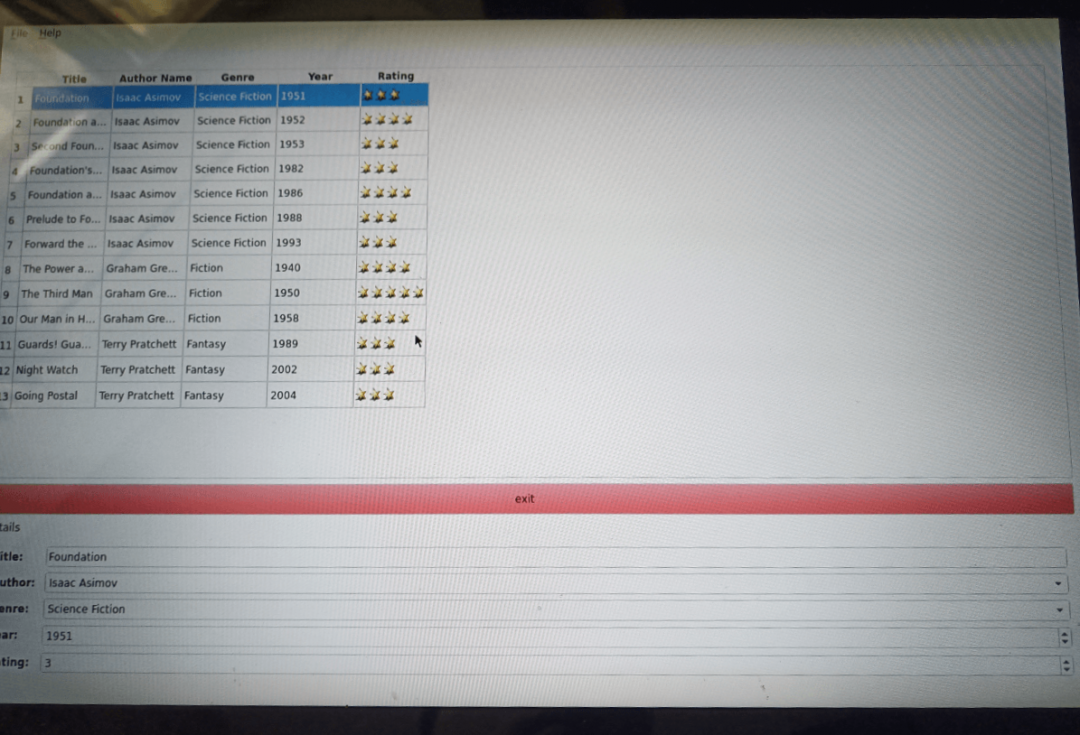 5 N5 q8 r4 V, c
5 N5 q8 r4 V, c

| 欢迎光临 EDA365电子论坛网 (https://bbs.eda365.com/) | Powered by Discuz! X3.2 |